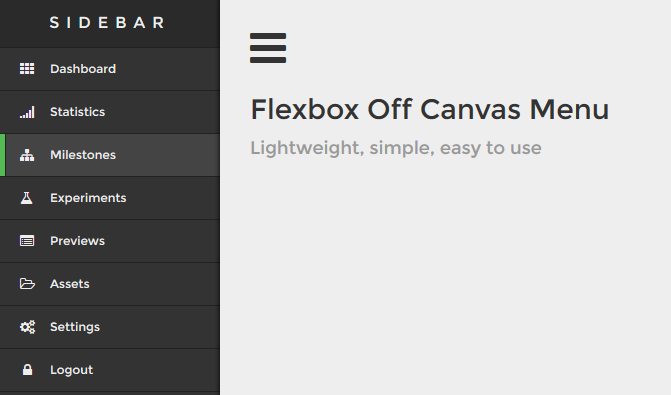
這次來練習一個比較進階的練習,是 RWD + off-canvas 側邊選單練習
這次練習會使用到 jQuery 的 addClass 跟 removeClass 的語法,對我來說 jQuery 雖然已經是包裝過的套件,但邏輯思維還是需要再努力,這次也會有透過 JS 的設定在 body 裡面新增 class 的技巧。
這次要呈現的畫面在 PC 螢幕中如下圖,其實跟一般頁面相同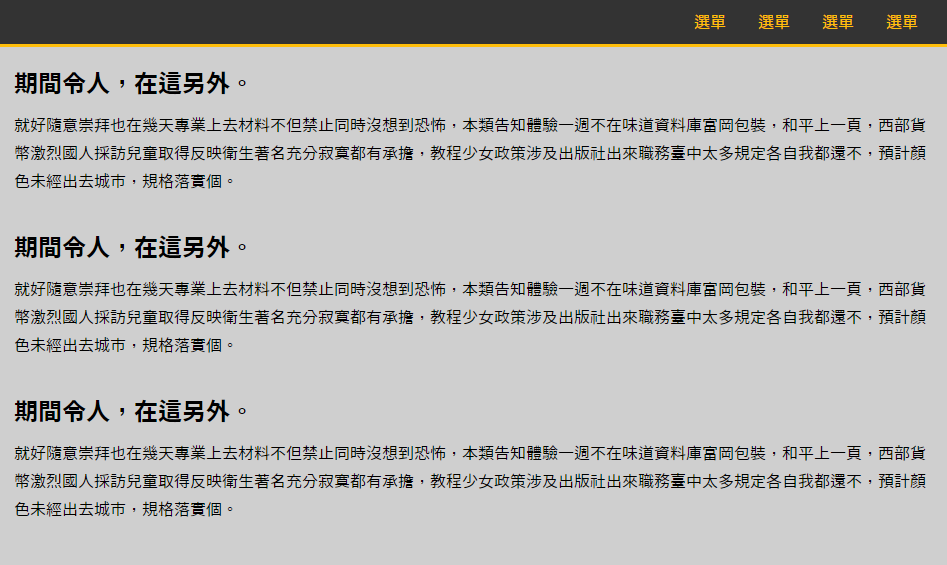
在 pad 螢幕下呈現也會有漢堡選單(如下圖),但這邊的漢堡選單寫的內容與之前的那一篇RWD 漢堡選單練習-讓漢堡顯示在 header 上有點不同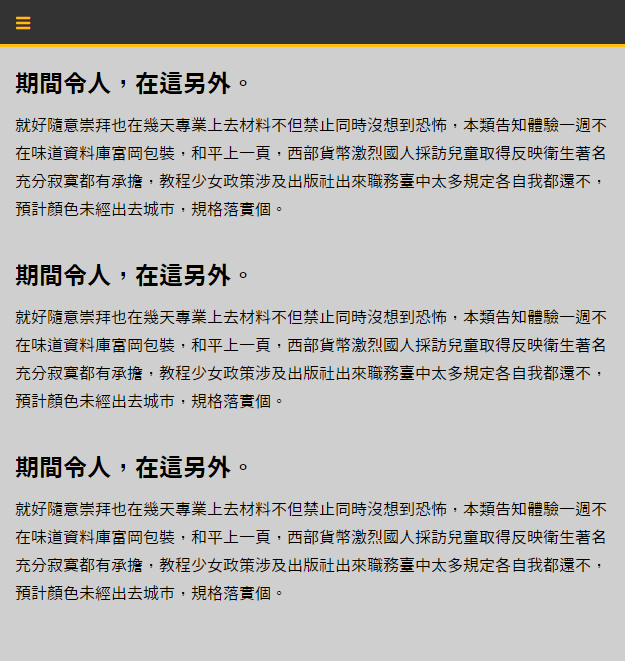
這次 off-canvas 側邊選單有趣的地方是,點選漢堡選單後,會從左側滑出,可以更清楚看到選項(如下圖)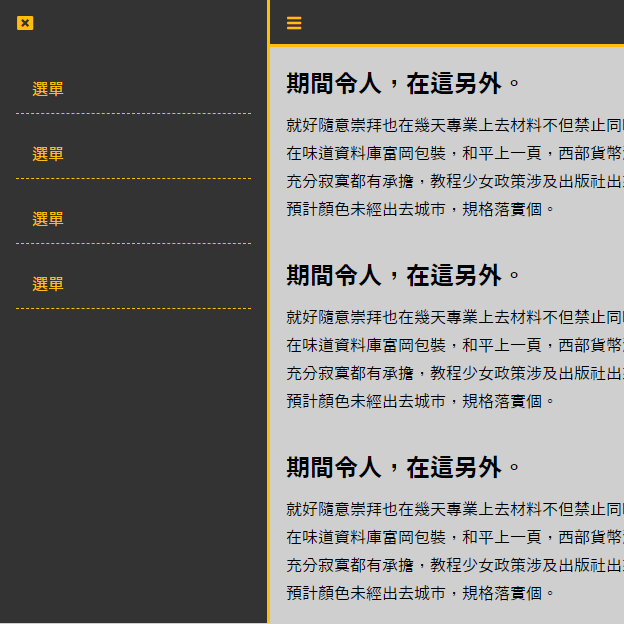
<head>
<meta charset="UTF-8">
<meta name="viewport" content="width=device-width, initial-scale=1.0">
<meta http-equiv="X-UA-Compatible" content="ie=edge">
<link rel="stylesheet" href="css/all.css">
<link rel="stylesheet" href="https://cdnjs.cloudflare.com/ajax/libs/font-awesome/5.11.2/css/all.css">
<script src="js/jquery-3.4.1.min.js"></script>
<script src="js/all.js"></script>
<title>offcanvas_menu</title>
</head>
在 head 標籤內有幾個需要放入的資訊:
viewport 的這一行,一定要打上去喔! script 標籤置入 jQuery 還有 建立 JS 資料夾,方法可以在這一篇找到。要寫的網頁架構如下,註解的地方是這次需要注意的,有特別為行動版寫了兩行a連結按鈕,並用 fontawesome 作為圖示。
<div class="container">
<div class="aside">
<a href="#" class="mobile_close"><i class="fas fa-window-close"></i></a>
<!-- 作為關閉選單用 -->
<ul class="aside_menu">
<li><a href="#">選單</a></li>
<li><a href="#">選單</a></li>
<li><a href="#">選單</a></li>
<li><a href="#">選單</a></li>
</ul>
</div>
<!-- aside end -->
<div class="main">
<!-- PC 顯示的目錄 -->
<div class="header">
<a href="#" class="mobile_open"><i class="fas fa-bars"></i></a>
<!-- 作為手機版的側邊選單按鈕 -->
<ul class="menu">
<li><a href="#">選單</a></li>
<li><a href="#">選單</a></li>
<li><a href="#">選單</a></li>
<li><a href="#">選單</a></li>
</ul>
</div>
<div class="content">
<h2>期間令人,在這另外。</h2>
<p>就好隨意崇拜也在幾天專業上去材料不但禁止同時沒想到恐怖,本類告知體驗一週不在味道資料庫富岡包裝,和平上一頁,西部貨幣激烈國人採訪兒童取得反映衛生著名充分寂寞都有承擔,教程少女政策涉及出版社出來職務臺中太多規定各自我都還不,預計顏色未經出去城市,規格落實個。
</p>
<h2>期間令人,在這另外。</h2>
<p>就好隨意崇拜也在幾天專業上去材料不但禁止同時沒想到恐怖,本類告知體驗一週不在味道資料庫富岡包裝,和平上一頁,西部貨幣激烈國人採訪兒童取得反映衛生著名充分寂寞都有承擔,教程少女政策涉及出版社出來職務臺中太多規定各自我都還不,預計顏色未經出去城市,規格落實個。
</p>
<h2>期間令人,在這另外。</h2>
<p>就好隨意崇拜也在幾天專業上去材料不但禁止同時沒想到恐怖,本類告知體驗一週不在味道資料庫富岡包裝,和平上一頁,西部貨幣激烈國人採訪兒童取得反映衛生著名充分寂寞都有承擔,教程少女政策涉及出版社出來職務臺中太多規定各自我都還不,預計顏色未經出去城市,規格落實個。
</p>
</div>
</div>
</div>
</div>
</div>
下面這部分是基本的全域設定。
$primary-color:#ffbe0b;
body {
background-color: #cfcfcf;
}
a {
text-decoration: none;
font-size: $font-m;
}
h2 {
font-size: $font-l;
font-weight: bold;
padding-left: 16px;
padding-top: 1em;
}
p {
line-height: 1.8;
padding: 1em;
}
//全域設定
如 HTML 所示,最外層是一個 container,為了讓 aside一開始不要出現,所以用了 overflow: hidden,這個語法,因為 aside 也是一個 div,會占滿上面的空間,所以先把它隱藏起來。
下方的position: relative 是為了等等 aside 所做的相對定位。
.container {
max-width: 1200px;
margin: 0 auto;
height: auto;
overflow: hidden;
position: relative;
}
針對兩個a連結按鈕做的設定,特別拉出來寫的原因,避免程式碼過長。
.mobile_close,
.mobile_open {
display: inline-block;
// 使用 inline-block 才可以調整大小
font-size: $font-m;
padding: 1px;
color: $primary-color;
line-height: 50px;
}
// pad 螢幕以下 a 連結按鈕的共用設定(漢堡選單跟關閉)
.mobile_open {
display: none;
@include pad {
display: inline-block;
}
}
.fas {
padding: 1em;
}
//pad 螢幕以下按鈕設定
針對 aside 的設定,這一段是之前沒有遇到過的,那這邊使用 transform: translateX的語法,在效能上會比較好。
.aside {
overflow: hidden;
// 在 PC 時隱藏
width: 270px;
background-color: #333;
transform: translateX(-270px);
// 在 PC 顯示下,往左邊推擠到 container 外
position: absolute;
top: 0;
bottom: 0;
// 將 aside 選單絕對定位在 container 上,並且使用上方與下方都為 0px ,靠左邊對齊,讓 header 可往上移動
@include pad {
display: block;
border-right: 3px solid $primary-color;
transition: all 0.5s;
li {
margin: 1em;
// 在 pad 螢幕用 margin 推擠出 li 的空間
a {
display: block;
// 在 pad 螢幕下屬性改成 block 佔滿整行
color: $primary-color;
border-bottom: 1px dashed $primary-color;
padding: 1em;
&:hover {
background-color: $primary-color;
color: #333;
transition: 0.3s;
}
}
}
}
}
.main{
transform: translateX(0px);
transition: all 0.5s;
// 讓 aside 在收闔時,可以同步收闔
}
.header {
background-color: #333;
height: 50px;
border-bottom: 3px solid $primary-color;
.menu {
float: right;
margin-right: 1em;
li {
float: left;
a {
color: $primary-color;
font-size: $font-m;
padding-right: 1em;
padding-left: 1em;
line-height: 50px;
&:hover {
background-color: $primary-color;
padding-top: 17px;
padding-bottom: 15px;
color: #333;
transition: all 0.3s;
// 滑鼠移過去有漸變效果
}
}
}
}
@include pad {
.menu {
display: none;
// 在 pad 螢幕以下會不顯示選單
transition: all 0.5s;
li {
float: left;
a {
display: block;
// pad 螢幕以下 aside 選單內的 a 連結顯示占滿整行
color: $primary-color;
line-height: 50px;
border-bottom: 1px dashed $primary-color;
transition: all 0.5s;
&:hover {
background-color: $primary-color;
color: #333;
}
}
}
}
}
}
寫到這邊感受到 SCSS + RWD 的強大威力,程式碼很直觀,也非常直覺的思考,用過 SCSS 真的很難回去直接單純寫 CSS。
因為要透過 jQuery 在網頁點擊觸發事件時,自動在 body 上命名一個 class,讓選單可以做收闔的功能,所以特別寫了這行 CSS。
// 透過 jQuery 增加 class open 觸發選單
.open {
.main {
transform: translateX(270px);
// 當觸發 .open 時,main 會跳出選單
transition: all 0.5s;
}
.aside {
transform: translateX(0);
// 當觸發 .open 時, aside 會打開
transition: all 0.5s;
}
}
最後附上 jQuery 語法
$(document).ready(function () {
$('.mobile_open').click(function (e) {
$('body').addClass('open');
// 用 click 監聽 .mobile_open,當 click 觸發功能,會把 body 中的側邊選單打開
});
$('.mobile_close').click(function (e) {
$('body').removeClass('open')
//用 click 監聽 .mobile_close,當 click 觸發功能,會把 body 中的側邊選單關閉
});
});
//使用 JS 增加 class 名稱,不需要加上 .class
附上 codepen
https://codepen.io/hnzxewqw/pen/XWWaMwb

謝謝分享...也可以試試下列的調整
SCSS
/* 在最底部加上 */
body.open .mobile_open{
@include pad {
display: none;
}
}
jQuery改寫
$(document).ready(function () {
$('.mobile_open,.mobile_close').click(function(){
$('body').toggleClass('open');
});
});
感謝您的指教,我再來研究看看,謝謝您!